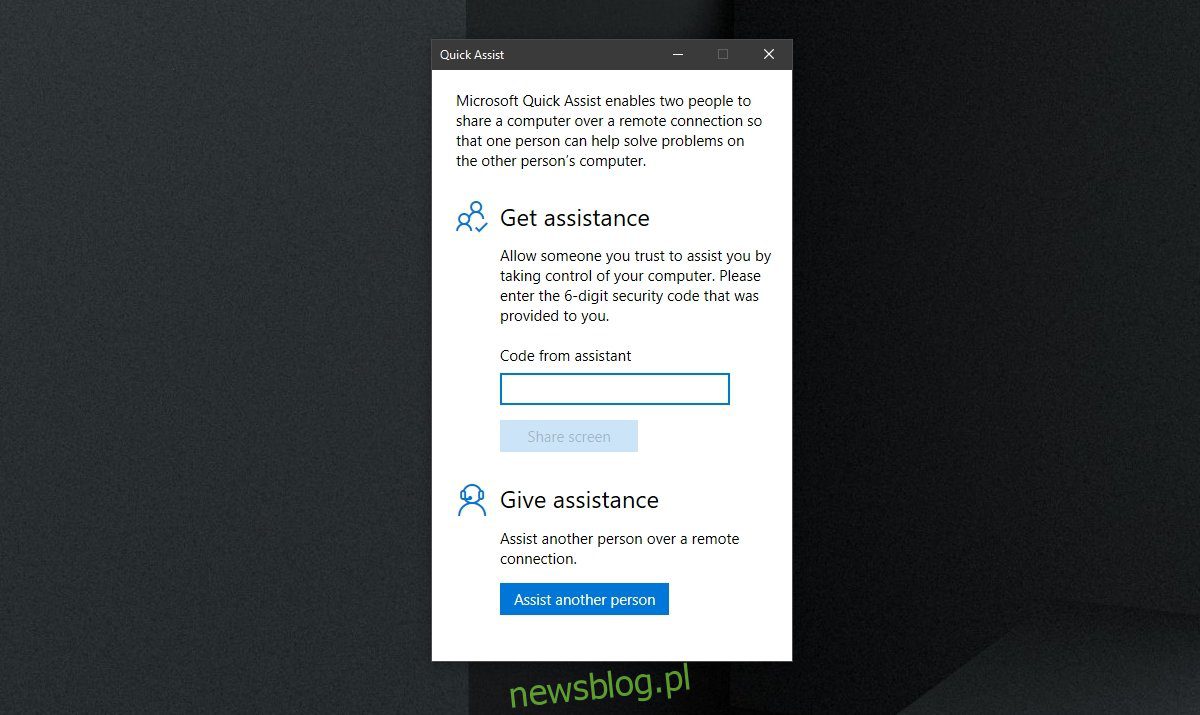
Hỗ trợ từ xa là một cách phổ biến để khắc phục sự cố máy tính của bạn khi không có trợ giúp tại chỗ hoặc nếu bạn không có người sẵn sàng khắc phục sự cố của mình. Thật không may, hỗ trợ từ xa không dễ cài đặt. Có nhiều công cụ hỗ trợ từ xa, nhưng không phải ai cũng dễ dàng cài đặt chúng.
Trợ giúp nhanh trong hệ thống Windows 10
Windows 10 đi kèm với hai công cụ truy cập từ xa; Máy tính để bàn từ xa và trợ giúp nhanh chóng. Remote Desktop chỉ khả dụng trên các phiên bản hệ thống Windows 10 Pro, nhưng Hỗ trợ nhanh có sẵn trên tất cả các phiên bản của hệ thống Windows 10, bao gồm cả phiên bản Home mà hầu hết các chủ nhà sử dụng.
Ứng dụng trợ giúp nhanh trong hệ thống Windows 10 nó;
Ứng dụng cơ bản cho Windows 10 và được cài đặt sẵn.
Cho phép người dùng hệ thống Windows 10 kết nối từ xa với hệ thống khác Windows 10.
Cung cấp mã xác thực để người dùng trái phép không thể truy cập vào hệ thống.
Ứng dụng này có thể được sử dụng để nhận và cung cấp hỗ trợ từ xa, tức là một ứng dụng thực hiện cả hai.
Nó cung cấp cho người truy cập hệ thống từ xa toàn quyền truy cập vào nó.
Thiết lập trợ giúp nhanh trong hệ thống Windows 10
Nếu bạn muốn cung cấp hỗ trợ từ xa cho người dùng hệ thống Windows 10 qua Trợ giúp nhanh, bạn cần tạo mã cho phiên. Mã này mất vài bước để tạo và bạn sẽ cần liên lạc với chủ sở hữu hệ thống khác trong quá trình này.
Mở menu Bắt đầu.
Chuyển đến Danh sách ứng dụng.
Mở rộng Phụ kiện Windows.
Chọn Hỗ trợ nhanh.
Nhấp vào Trợ giúp ai đó.
Đăng nhập bằng tài khoản Microsoft mà bạn định sử dụng để cung cấp hỗ trợ.
Sao chép mã và gửi cho người mà bạn định giúp đỡ.
Lưu ý: Mã hết hạn sau mười phút. Bạn phải chia sẻ nó và nó phải được sử dụng trong thời gian này.
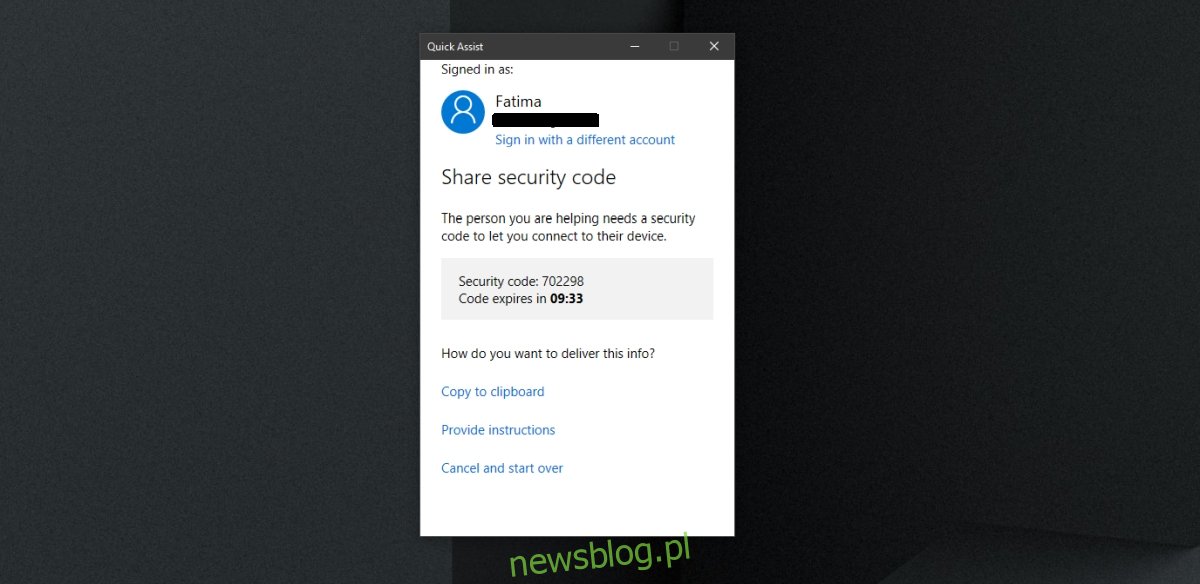
Kết nối với trợ giúp nhanh của hệ thống Windows 10
Bạn sẽ nhận được mã từ người cung cấp hỗ trợ từ xa cho bạn. Đảm bảo rằng mã được tạo mới, tức là mã không được cách đây vài giờ hoặc vài ngày. Mã này không thể được sử dụng lại và chỉ có giá trị trong một phiên.
Mở menu Bắt đầu.
Chuyển đến danh sách ứng dụng.
Chuyển đến Phụ kiện Windows> Trợ giúp nhanh chóng.
Nhập mã bạn nhận được.
Nhấp vào Chia sẻ màn hình để bắt đầu phiên của bạn.
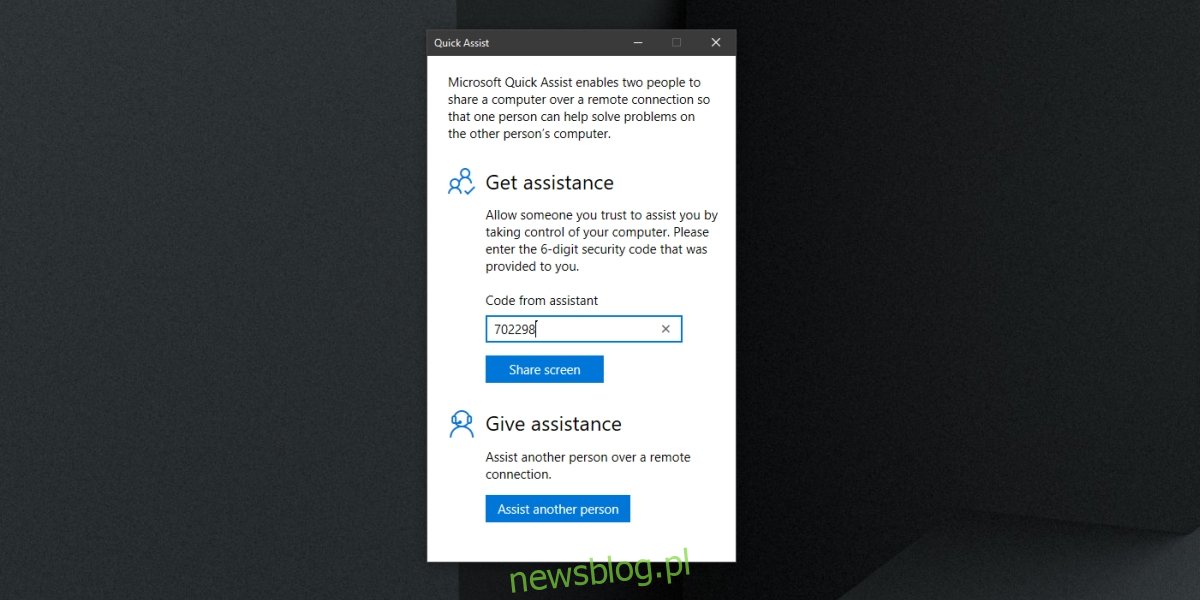
Bắt đầu phiên trợ giúp nhanh
Để bắt đầu phiên Trợ giúp nhanh, hãy làm theo các bước sau. Bạn và người bạn đang hỗ trợ phải làm việc cùng nhau để bắt đầu phiên.
Mở Hỗ trợ nhanh trên hệ thống của bạn.
Cung cấp cho người dùng khác mã.
Yêu cầu người dùng khác nhập mã.
Trên màn hình, hãy chọn cách bạn muốn trợ giúp: Xem hoặc kiểm soát hoàn toàn.
Sau khi chọn phương thức, người dùng thứ hai phải cho phép thiết lập phiên.
Một cửa sổ mới sẽ xuất hiện trên màn hình sẽ phản ánh một hệ thống khác.
Bây giờ bạn có thể kiểm soát nó.
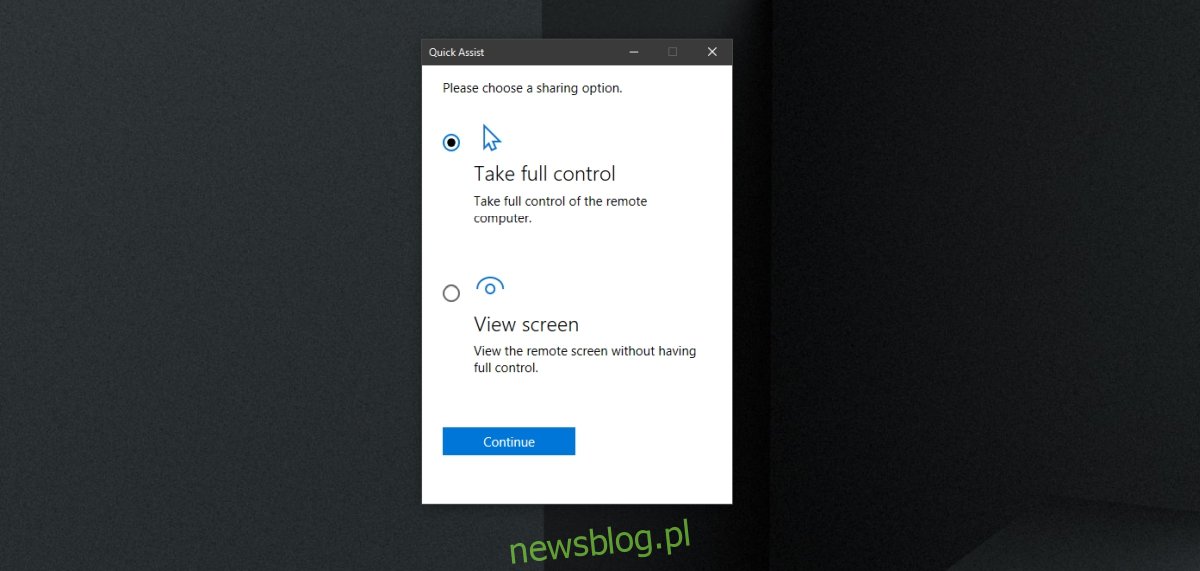
Kiểm soát trợ giúp nhanh
Cửa sổ cho phép bạn điều khiển một hệ thống khác bằng chuột và bàn phím, nhưng nó có các nút điều khiển chuyên dụng ở trên cùng. Các điều khiển cho phép bạn;
Chọn một màn hình khác nếu nhiều màn hình được cấu hình trên hệ thống.
Chú thích màn hình, chẳng hạn như vẽ lên màn hình để đánh dấu thứ gì đó trên màn hình.
Hiển thị cửa sổ ở “kích thước thực tế”, tức là để phản ánh kích thước thực tế của hệ thống từ xa.
Chuyển kênh hướng dẫn, tức là chuyển sang phương thức giao tiếp dựa trên văn bản.
Khởi động lại hệ thống từ xa.
Truy cập trình quản lý tác vụ trên hệ thống khác.
Dừng phiên.
Dừng phiên.
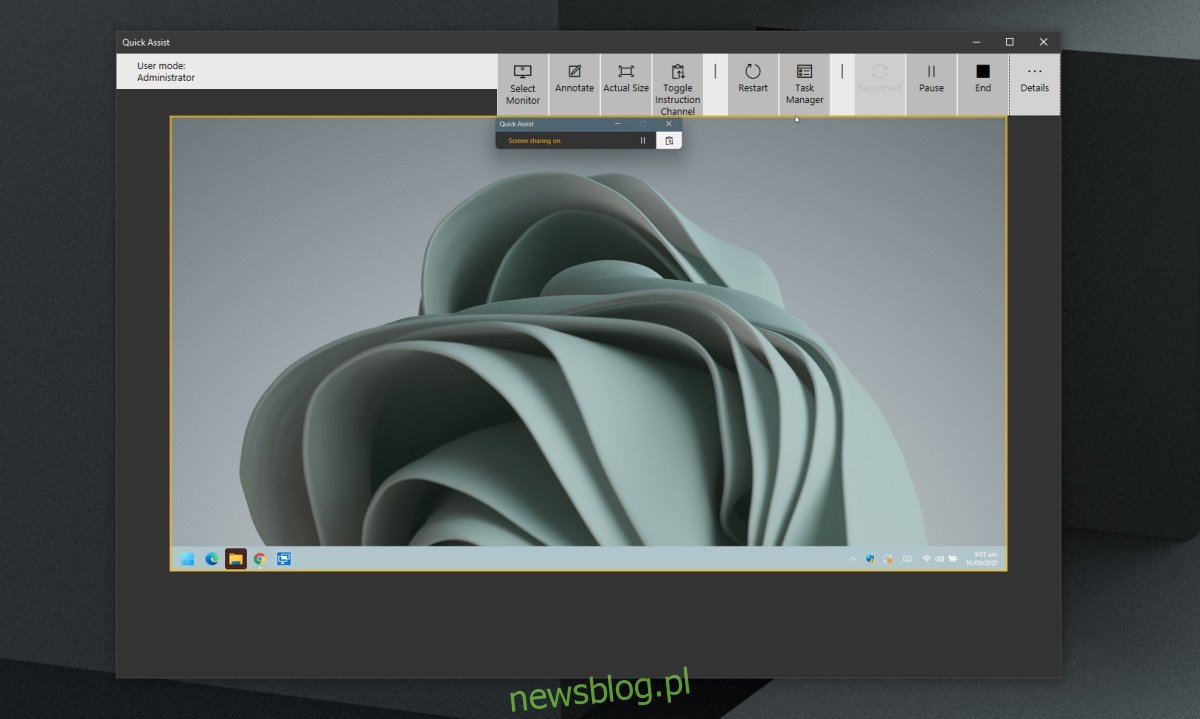
Đăng kí
Hỗ trợ nhanh cung cấp kết nối mạng với hệ thống. Thật dễ dàng để thiết lập và bạn phải luôn cẩn thận với người mà bạn làm điều đó cùng. Trong một phiên làm việc như vậy, máy tính của bạn có thể được điều khiển từ xa và nếu bạn giao quyền điều khiển cho người không đáng tin cậy, bạn có thể bị mất tệp và/hoặc dữ liệu nhạy cảm. Hỗ trợ nhanh có sẵn trong hệ thống Windows 10 và Windows 11. Không có sẵn trong hệ thống Windows 8/ /8.1 đặt hàng.
